چگونه منبع تغذیه رایانه را تعویض کرده و آن را ارتقا دهیم؟

منبع تغذیه (PSU) در واقع قلب الکتریکی رایانه محسوب میشود. در صورتی که این قلب الکتریکی رایانه شما اخیراً از تپش افتاده است و یا با ارتقای اجزای دیگر رایانه، به منبع تغذیه قویتری نیاز پیدا کردهاید، پیشنهاد میکنیم در ادامه این نوشته با ما همراه باشید تا روش کار را به طور عملی با هم مرور کنیم.

انتخاب یک منبع تغذیه جدید میتواند کاری پیچیده باشد، چون لازم است میزان توان یا وات مورد نیاز همه اجزای سیستم را تعیین کنید. همچنین باید مدلی را انتخاب کنید که با رایانه شما هماهنگ باشد و کابلها یا ریلهای مناسبی برای دیگر اجزای سیستم داشته باشد. سپس باید این منبع تغذیه جدید را نصب کنید و از آنجا که منبع تغذیه به طور مستقیم به همه اجزای دیگر رایانه متصل است، فرایند کار تا حدی زمانبر است. در ادامه مراحل مختلف را توضیح دادهایم.
انتخاب منبع تغذیه جدید
انتخاب یک منبع تغذیه مناسب برای اطمینان یافتن از این که رایانه به درستی کار میکند، بسیار مهم است. بدون وجود منبع الکتریسیته با جریان تنظیم شده، رایانه ممکن است دچار مشکلات عملکردی شود و یا احتمالاً کلاً بوت نشود.
به چه مقدار توان نیاز داریم؟
مقدار توانی که یک منبع تغذیه ارائه میکند، بر حسب وات سنجیده میشود. این توان از دویست وات در رایانههایی با بیشترین بهرهوری تا بیش از یک هزار وات در انواع رایانههای قدرتمند مخصوص بازی و چندرسانهای متفاوت است. تعیین این که به چه مقدار توان نیاز دارید، کار سادهای است. کافی است توان مورد نیاز تکتک اجزای رایانه را با هم جمع کنید.

دو مورد از اجزای رایانه که بالاترین توان رایانه را مصرف میکنند، سیپییو و کارت گرافیکی هستند. البته فرض کردهایم که شما یک کارت گرافیک جدا داشته باشید، چون همه رایانهها به چنین امکانی مجهز نیستند و در برخی موارد نیز کارت گرافیکی که روی یک رایانه نصب میشود، آنقدر توان کمی مصرف میکند که آن را به طور مستقیم از مادربورد تأمین میکند. اما اگر رایانه شما به منظور بازی و یا حتی ویرایش فایلهای رسانهای سبک استفاده میشود، به یک کارت گرافیکی مجزا نیاز خواهید داشت.
اجزای دیگر رایانه نیز مانند هارددیسک، درایوهای نوری، و سیستمهای خنککننده مانند فنها و رادیاتورها به توان نیاز دارند. این اجزا معمولاً نیازمند توان بسیار کمتری هستند و معمولاً میتوان میزان توان مورد نیاز آنها را به طور تخمینی تعیین نمود.
اگر بخواهید نیازمندی توان رایانه خود را تعیین کنید، به مشخصات هر یک از اجزای خاص آن نگاه کنید. برای مثال وقتی مصرف توان یک پردازنده Core i7-7700K را در وبسایت اینتل بررسی میکنیم، میبینیم که به طور میانگین تحت شرایط نهایت بار، 91 وات توان مصرف میکند. در ادامه برخی توانهای مورد نیاز یک رایانه نمونه را تخمین زدهایم:
- پردازنده: 91 وات
- کارت گرافیک (رادئون RX 460): 14 وات در اوج مصرف
- مادربورد: 40-80 وات
- رم: برای هر تراشه DIMM 5 وات و برای چهار عدد از آنها مجموعاً 20 وات
- فن 120 میلیمتری برای خنککننده سیپییو: زیر 10 وات
بر اساس این اعداد و ارقام میتوانیم تخمین بزنیم که یک رایانه معمولی در نهایت بار خود بیشتر از 350 وات مصرف نمیکند. و از آنجا که مشخصات کارت گرافیکی، کمینه منبع تغذیه را 400 وات پیشنهاد میکند، کار خود را با این عدد آغاز میکنیم. همواره سعی کنید یک حاشیه خطا در نظر بگیرید، چون داشتن یک حاشیه امن باعث میشود در آینده در صورت نیاز به افزودن اجزای دیگر مانند درایوهای ذخیرهسازی و فنهای خنککننده اضافی، مشکلی در تأمین توان آنها نداشته باشید.

اگر در مورد میزان توان مورد نیاز رایانه خود دچار شک و تردید زیادی هستید، میتوانید از این ابزار آنلاین استفاده کنید. کافی است اجزای رایانه خود را مشخص کنید تا توان مورد نیاز آن را محاسبه کند. به عدد ارائه شده یک حاشیه اطمینان اضافه کنید تا به میزان واتی که منبع تغذیه باید ارائه دهد برسید.
چه مدلی از منبع تغذیه را باید انتخاب کنیم؟
بعد از این که مشخص شد به چه میزان توان نیاز دارید باید مدلی از منبع تغذیه را انتخاب کنید که به طور فیزیکی با رایانه شما هماهنگ باشد. چند اندازه استاندارد برای منابع تغذیه وجود دارند و تنها یکی از این انواع مختلف در کیسی که هم اینک استفاده میکنید، جای میگیرد.
رایجترین اندازه برای منابع تغذیه ATX نام دارد که همان عنوان استاندارد برای رایانههای «tower» عمومی ارائه شده در بازار مصرف است. این نوع منبعهای تغذیه تقریباً در هر نوع رایانه دسکتاپی جای میگیرند و محدوده توان خروجی آنها از 300 وات تا 850 وات است.

برخی منبعهای تغذیه استاندارد ATX طولانیتر از انواع معمولی هستند و در حدود 20 تا 25 سانتیمتر طول دارند، اما عرض و ارتفاع استاندارد را حفظ کردهاند. این منابع تغذیه از نوع غولآسا معمولاً برای تأمین توان رایانههای گرانقیمت که چند GPU، آرایهای از درایوهای ذخیرهسازی و تونلی عریض از فنهای خنککننده دارند در نظر گرفته شدهاند و میزان توان از 900 تا 1200 وات و بیشتر را ارائه میکنند. برخی اوقات این منابع تغذیه ATX بسیار بزرگ در کیسهای استاندارد به درستی جای نمیگیرند و نیازمند کیسهای بزرگ گیمینگ و یا ورکاستیشن (workstation) هستند. در صورتی که قصد ندارید رایانهای که جمع میکنید توان بسیار زیادی مصرف کند، لازم نیست نگران این موارد باشید. اما اگر یک رایانه غولآسا دارید، باید مشخصات رایانه را بررسی کنید تا بیشینه ابعادی که منبع تغذیه میتواند داشته باشد را متوجه شوید.
در سر دیگر این طیف رایانههایی با ابعاد کمتر از اندازه استاندارد قرار دارند که برای یک منبع تغذیه استاندارد ATX کوچک محسوب میشوند. این رایانهها شامل کیسهای «فرم کوچک» و انواعی هستند که مانند انواع میکرو ATX و مینی ATX به منظور جای دادن مادربوردهای استاندارد کوچکتر طراحی شدهاند. این رایانهها معمولاً بیشینه توان 400 وات نیاز دارند؛ البته برخی از انواع گرانقیمتتر و قدرتمندتر نیز از آنها ساخته شده است.
در این اندازه از کیسها همه چیز ممکن است پیچیده باشد چون برخی از علاقهمندان کیسهای مینی ATX میتوانند یک منبع تغذیه با اندازه کامل ATX را برای پیکربندی رایانههای مخصوص بازی درون آن جای دهند.

اگر از این هم پیشتر برویم و کیسهای کوچکتر را بررسی کنیم، وارد دنیای کیسهای غیر استاندارد میشویم که بهتر است تعویض شوند. اگر میخواهید به دلیل کمبود توان ارائه شده از سوی منبع تغذیه کنونی آن را تعویض کنید و کیس شما منبع تغذیه بزرگتری را در خود جای نمیدهد، احتمالاً میبایست کیس خود را نیز ارتقا دهید و همه اجزای رایانه را به کیس جدید منتقل کنید. در این صورت شاید تعویض کامل رایانه عملاً گزینه بهتری باشد.
به چه کابلهایی نیاز داریم؟

کابلهایی که از منبع تغذیه به اجزای مختلف رایانه وصل میشوند، معمولاً استاندارد مشخصی دارند؛ اما انواع مخصوصی از کابلها هستند که باید مطابقت آنها را با رایانه خود بررسی کنید:
-
کابل اصلی مادربورد
این کابل به طور مستقیم از منبع تغذیه به مادربورد وصل میشود و با استفاده از یک کانکتور 20 تا 24 پین به آن وصل میشود. اغلب منبعهای تغذیه گرانقیمت کانکتورهای 20 پین دارند و یک کانکتور 4 پین دیگر نیز وجود دارد که میتوان آن را به برخی مادربوردهای خاص وصل کرد. میبایست مادربورد خود را بررسی کرده و تعداد پینهای کانکتور برق آن را بدانید تا منبع تغذیهای که تهیه میکنید با آن هماهنگ باشد.
-
کابل سیپییو مادربورد
این کابل نیز به مادربورد وصل میشود؛ اما برای تأمین توان سیپییو مورد استفاده قرار میگیرد. این کابلها به شکلهای 4، 6 و 8 پین هستند. برخی مادربوردهای گرانقیمت ترکیبی از کانکتورها مثلاً ترکیب 8 پین و 4 پین را ارائه میکنند تا ولتاژ را افزایش دهند؛ اما این نوع کابلها نادر هستند.
-
کابلهای برق GPU
این کابلها از منبع تغذیه به طور مستقیم به کارت گرافیکی وصل میشوند. اگر از کارت گرافیکی مجزا استفاده نمیکنید یا اگر کارتی که استفاده میکنید به برق جداگانه نیاز ندارد، در این صورت نیازی به بررسی این مورد ندارید. کارتهای گرافیکی که به تأمین توان مجزا نیاز دارند از کانکتورهای 6 یا 8 پین استفاده میکنند. برخی از کارتهای بزرگتر ممکن است نیازمند دو کابل باشند. اغلب منابع تغذیه آنقدر قوی هستند که بتوانند توان ترکیبی از دو کارت گرافیکی را تأمین کنند و یک کانکتور 6 پین به همراه یک کانکتور 2 پین اضافی ارائه میکنند تا توان مورد نیاز کارتهای گرافیکی رایانهتان را فراهم سازند. به هر حال این نیز جزو مواردی است که باید در زمان تهیه منبع تغذیه در نظر داشته باشید.
در مورد دیگر اجزای رایانه مانند هارددیسکها، درایوهای نوری، فنهای درون کیس و ... نیز به کابلهای برق نیاز دارید. درایوهای ذخیرهسازی و نوری مدرن از اتصالهای برق استاندارد ساتا استفاده میکنند و همه منابع تغذیه جدید نیز این استاندارد را دارا هستند. فنهای کیس معمولاً از کانکتورهای 3 یا 4 پین استفاده میکنند و در این مورد نیز منبعهای تغذیه جدید معمولاً دستکم یکی از اینها را دارند.
درایوها یا فنهای قدیمی از اتصالهای Molex 4 پین استفاده میکنند که پینهای بزرگتر و شکل ذوزنقهای دارند. بسیاری از منبعهای تغذیه برای این موارد ریلها یا مبدلهایی تدارک دیدهاند؛ اما اگر در مدلی که انتخاب کردهاید، چنین پیشبینیهایی نشده است، میتوانید از مبدلهای Molex که ارزان و در دسترس هستند، استفاده کنید.
بهرهوری منبع تغذیه
منابع تغذیه مدرن دارای رتبهبندی بهرهوری هستند که معمولاً به صورت «80 Plus» به همراه یک سیستم گواهی داوطلبانه است. این سیستم نشان میدهد که منبع تغذیه بیش از 20 درصد خروجی که ارائه میدهد را مصرف نمیکند. یعنی اگر یک منبع تغذیه 400 وات خریداری کنید، در نهایت باری که بر رایانه اعمال میشود توانی بیش از 500 وات از سیستم برق خانه یا محل کار شما مصرف نمیکند.

منبعهای تغذیهای که با سیستم 80 Plus مطابقت دارند به وسیله یک برچسب بر روی خود مشخص میشوند و غالباً به عنوان یکی از ویژگیهای منبع تغذیه بر روی جعبه آن یا در فهرست بندی آنلاین ذکر میشود. انواع مختلفی از برچسبهای 80 Plus وجود دارند که شامل استاندارد، برنزی، نقرهای، طلایی، پلاتینیم و تیتانیوم هستند. با افزایش این درجات میزان بهرهوری منبع تغذیه افزایش مییابد و عموماً گرانقیمتتر نیز هستند. تقریباً همه منبعهای تغذیه که در خردهفروشیها به فروش میرسند درجه الزامی 80 Plus را دارند.
رتبهبندی بهرهوری منابع تغذیه تأثیری بر خروجی آنها ندارد. اگر یک منبع تغذیه 400 وات خریداری کنید، 400 وات توان در اختیار رایانه شما قرار خواهد داد و مهم نیست که چه میزان توان از برق شهری میگیرد. اما افرادی که قصد دارند در قبض برق خود صرفهجویی بلندمدتی بکنند، بهتر است انواعی از منبع تغذیه را تهیه کنند که رتبهبندیهای بالاتری داشته باشند.
منابع تغذیه ماژولار جالب هستند
منابع تغذیه ماژولار امکان جدا کردن کابلهای برق را از هر دو سمت منبع تغذیه و همچنین سمت قطعهای که به آن وصل میشوند فراهم میسازند.

در طراحی غیر ماژولار تعداد زیادی کابل وجود دارد که به طور دائمی به جعبه فلزی منبع تغذیه وصل شدهاند.

مزیت منبع تغذیه ماژولار این است که لازم نیست کابلهایی که به آنها نیاز ندارید را داخل کیس خود نگهداری کنید. بدین ترتیب امکان اتصال و جداسازی کابلها آسانتر میشود، همه چیز مرتب باقی میماند و گردش هوا نیز درون کیس به خوبی برقرار میشود.
تنها عیب منابع تغذیه ماژولار این است که اندکی گرانتر هستند و معمولاً در انواع پیشرفتهتر منبعهای تغذیه ارائه میشوند.
برخی طراحیهای نیمه ماژولار نیز وجود دارند که اجزای رایجی مانند مادربورد و سیپییو در آن ریلهای دائمی دارند، اما بقیه کابلها قابل جداسازی هستند. استفاده از این منابع تغذیه نیز مفید است.
تعویض و نصب منبع تغذیه جدید
تا این مرحله باید منبع تغذیه خود را انتخاب کرده و آماده نصب آن باشید. شما به یک پیچگوشتی استاندارد فیلیپس و محیط تمیز و روشن برای این کار نیاز دارید. اگر محل این کار مستعد تولید الکتریسیته ساکن است بهتر است از یک دستبند ضد استاتیک نیز استفاده کنید.
هشدار مهمی که در این مرحله باید بدهیم این است که هرگز نباید جعبه فلزی منبع تغذیه را باز کنید چون خازنهای با توان بالایی درون آن وجود دارند که میتوانند در صورت تخلیه شدن به فرد آسیب زده و یا حتی وی را بکشند. به همین دلیل هیچ ابزار یا وسیله دیگری را نباید درون سوراخهای فن خنککننده آن فرو کنید.
جدا کردن منبع تغذیه قدیمی
رایانه خود را خاموش کنید و کابلهای داده و برق را از آن جدا نمایید. سپس آن را به محیط کار خود ببرید. پنلهای دسترسی کیس را باز کنید. در برخی موارد لازم است که کل پوشش کیس را بهیکباره از شاسی آن جدا نمایید. در یک کیس استاندارد ATX معمولاً دو پنل سمت راست و چپ وجود درند که با استفاده از پیچهایی در پشت رایانه به بدنه کیس متصل شدهاند. این پیچها را باز کنید و سپس پنلها را به سمت عقب بکشید تا از کیس جدا شوند.

اگر از یک کیس اندازه کوچک استفاده میکنید، باید به راهنمای آن مراجعه نمایید. تا جایی که امکان دارد پنلهای جانبی را باز کنید تا بیشترین دسترسی را به فضای داخلی کیس داشته باشید، چون باید چندین کابل را از اجزای مختلف باز کنید.

اینک همه اجزایی که به منع تغذیه وصل شدهاند را شناسایی کنید. در یک رایانه استاندارد این موارد شامل قطعات زیر هستند:
- مادربورد: کانکتور 20 یا 24 پین استاندارد
- سیپییو (روی مادربورد): کانکتور 4 یا 8 پین در نزدیکی بخش جلویی مادربورد. اگر از خنککننده بزرگ سیپییو استفاده میکنید، ممکن است لازم باشد آن را بردارید تا بتوانید این کانکتور را ببینید.
- درایوهای ذخیرهسازی: هارددیسکها و درایوهای SSD معمولاً با یک کابل استاندارد ساتا وصل میشوند. چند درایو را میتوان به یک کابل وصل کرد.
- درایوهای نوری: این درایوها نیز از کابل ساتا استفاده میکنند. مدلهای قدیمیتر از مبدل Molex بهره میگیرند.
- کارتهای گرافیکی: کارتهای گرافیکی بزرگ و قدرتمند میتوانند علیرغم این که به مادربورد وصل شدهاند، توان خود را به طور مستقیم از منبع تغذیه بگیرند. ریلهای 6 یا 8 پین معمولاً بدین منظور مورد استفاده قرار میگیرند و کارتهای بسیار پیشرفته ممکن است به چند ریل نیاز داشته باشند.
- فنها و رادیاتورهای کیس: این فنها زمانی که به طور مستقیم روی مادربورد سوار نشوند، توان خود را از ریلهای جانبی 4 پین کوچک و یا اتصالهای قدیمی Molex منبع تغذیه دریافت میکنند.
کیس خود را از چند زاویه و چندین بار بررسی کنید، چون طول اضافی کابلهای داده و برق عموماً پشت صفحهی فلزی که مادربورد نصب شده است، پنهان میشوند.
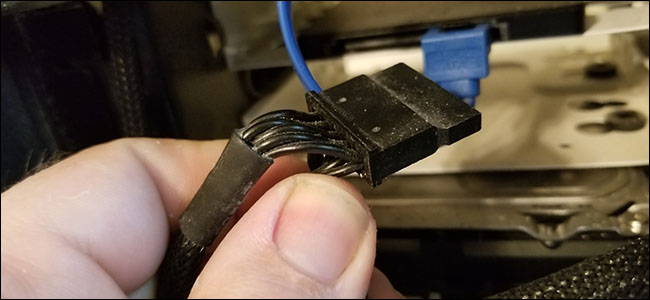
زمانی که همه اجزای متصل به منبع تغذیه را در رایانه شناسایی کردید، آنها را یکبهیک جدا کنید. برخی از آنها ممکن است با دستگیرههای پلاستیکی در جای خود قفل شده باشند؛ اما برای جدا کردن کابل برق هیچ یک از اجزای رایانه به چیزی بیش از انگشتان خود نیاز نخواهید داشت. اگر مجبور شوید قطعهای را بردارید تا به محل اتصال این کابلها دسترسی پیدا کنید به خصوص در مورد کابلهای داده مراقب باشید که موقعیت اولیه آنها را به خاطر بسپارید و به محض این که کارتان تمام شد آنها را مجدداً وصل کنید. عکس گرفتن در زمان انجام این کار یک روش عالی برای پیشگیری از فراموشی محسوب میشود.
اگر منبع تغذیه شما از نوع ماژولار است، میتوانید ریلهای برق را از پشت محفظه منبع تغذیه نیز جدا کنید. آنها را به دقت از رایانه جدا کنید و کنار بگذارید. اگر منبع تغذیهتان ماژولار نیست کافی است ریلهای برق آن را در فضای بازی که بیشترین دسترسی را دارد جمع کنید و اطمینان حاصل نمایید که تداخلی با هیچ یک از اجزای دیگر رایانه ندارند.

اینک توجه خود را به پشت رایانه جلب کنید. منبع تغذیه با سه یا پنج پیچ که از سمت بیرون کیس قابل دسترسی هستند، به آن وصل شده است. پیچها را باز کرده و کنار بگذارید. ممکن است در برخی کیسها، طراحی این بخش متفاوت باشد. اگر پیچهای بیشتری را در مکانهای غیر استاندارد روی منبع تغذیه میبینید، آنها را نیز باز کنید.

زمانی که همه کابلها جدا شدند، پیچهای نگهدارنده را نیز باز کنید. شما اینک میتوانید منبع تغذیه را به طور کامل از کیس خارج کنید.

بسته به این که منبع تغذیه در بالا یا پایین کیس قرار دارد و چه اجزای دیگری در مجاورت آن واقع شدهاند، بیرون کشیدن آنها از درون کیس ممکن است آسان یا دشوار باشد. اگر منبع تغذیه در بخش بالایی کیس نصب شده باشد و در احاطه اجزای زیادی مانند فنهای بزرگ کیس باشد ممکن است لازم باشد که ابتدا آن فنهای خنککننده را باز کنید تا بتوانید منبع تغذیه را بیرون بیاورید.
نصب منبع تغذیه جدید
در این مرحله فرایند معکوس مراحل باز کردن منبع تغذیه را طی خواهیم کرد. منبع تغذیه جدید را در موقعیتش درون کیس قرار دهید. اگر از نوع ماژولار است لازم نیست کابلی را به آن وصل کنید. اگر ماژولار نیست میتوانید همه کابلهای برق را در بیرون کیس جمع کنید تا امکان دسترسی آسانتری داشته باشید.

پیچهای نگهدارنده منبع تغذیه را از پشت کیس به محفظه فلزی نگهدارنده آن محکم کنید. اگر در حال تعویض منبع تغذیه هستید، بدین منظور میتوانید از پیچهایی که از منبع تغذیه قبلی باز کردهاید استفاده نمایید. در غیر این صورت این پیچها یا همراه منبع تغذیه و یا کیس ارائه شدهاند.
زمانی که منبع تغذیه در جای خود محکم شد، زمان وصل کردن کابلها رسیده است. در منابع تغذیه ماژولار باید کابلها را به سوکتهایشان در پشت منبع تغذیه وصل کنید. سپس سر دیگر کابلها را به اجزای مربوطه خود وصل نمایید.

این اجزا تقریباً همگی استاندارد هستند: مادربورد، سیپییو روی مادربورد، درایوهای ذخیرهسازی، درایوهای دیسک نوری، کارت گرافیکی و فنها و رادیاتورهای کیس (اگر از قبل وصل نشده باشند). بدون کمک گرفتن از هیچ ابزار دیگری میتوانید همه این کابلها را به اجزای مربوطه وصل کنید. اگر یکی از کابلها در جای خود نمیرفت، جهتگیری کانکتور را بررسی کنید. همه کابلهای چند پین باید از یک طرف سر جای خود محکم شوند.

زمانی که مشغول وصل کردن کانکتورها هستید مراقب باشید که کابلهای برق از کجا میآیند. لازم نیست درون کیس کاملاً مرتب و منظم باشد، ولی باید مطمئن شوید که کابلهای داده و برق از مجاورت فنهای خنککننده رد نمیشوند، چون ممکن است از سوی فنها مکیده شده و با آنها برخورد کنند. حتی یک تماس ضعیف نیز میتواند صدای آزاردهندهای درون کیس ایجاد کند و احتمالاً پوشش محافظ را خراب کند.

ضمناً مرتب نگهداشتن کابلها در حد امکان نه تنها ظاهر بهتری دارد، بلکه به ایجاد گردش هوای مناسب درون کیس و دسترسی بهتر به اجزای مختلف نیز کمک میکند.
زمانی که مطمئن شدید همه اجزای درون کیس به منبع تغذیه وصل شدهاند، میتوانید کیس را به محل معمول خود بازگردانید و ماوس، کیبورد و نمایشگر را پیش از بستن کیس به آن وصل کنید. باید مراقب باشید که در زمان کارکرد رایانه با هیچ یک از اجزای داخل آن تماس نداشته باشید. در این حالت کیس را به برق وصل کرده و مطمئن شوید که به درستی بوت میشود. اگر چنین نبود میبایست مراحل کار را به عقب بازگردید و مجدداً اطمینان حاصل کنید که هیچ کابل برقی را فراموش و یا کابل داده را تصادفاً از جای خود جدا نکردهاید. پس از رفع اشکال سوئیچ ON/OFF کیس را مجدداً در وضعیت ON قرار دهید.
در این مرحله اگر همه چیز به روال نرمال خود کار میکند، میتوانید پنلهای دسترسی کیس را بسته و آن را برای استفاده معمول در محل اصلی خود قرار دهید.
اگر این نوشته مورد توجه شما واقع شده است، پیشنهاد میکنیم موارد زیر را نیز ملاحظه نمایید:
- آموزش معماری کامپیوتر با رویکرد حل مسأله
- مدار الکتریکی — مفاهیم و کاربردها
- آموزش نصب کارت گرافیکی جدید روی رایانه — به زبان ساده
- آموزش مهارتهای اساسی کامپیوتر
- دروس مهندسی کامپیوتر
- هارد دیسک یا حافظه SSD رایانه خود را چگونه تعویض کنیم؟
==










